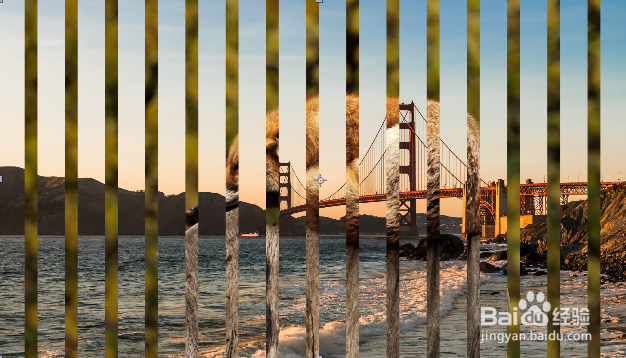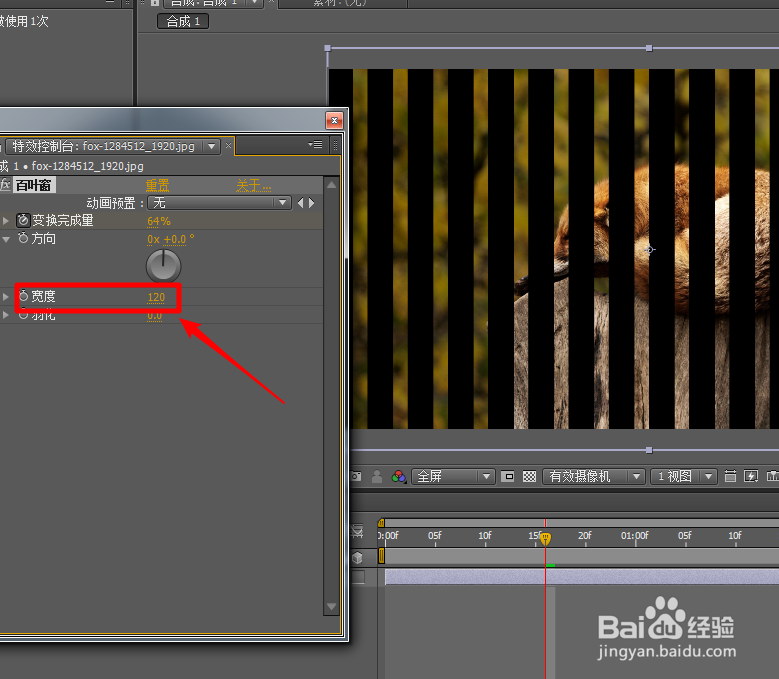如何使用AE百叶窗转场动画
AE是十分强大的视频合成软件,那么你知道怎样制作好看的百叶窗转场动画么?下面我们通过以下步骤,学习下制作技巧。
工具/原料
After Effects CS4
待处理的图片
一、创建合成并导入素材
1、创建一个新的合成,将预置设为:HDV/HDTV 720(持续时间:3秒)注:Ctrl+N快捷键,创建新合成。
2、在项目面板空白区域右击,选择“导入→文件”将新的素材导入到项目面板。
3、将导入的素材,通过拖拽的方式导入到时间线面板。
二、添加效果
1、展开变换属性,调整图片的缩放比例以匹配合成。
2、在效果和预置面板,搜索栏查找“百叶窗”效果。将百叶窗效果,通过拖拽的方式添加到图片上。
三、制作动画
1、将时间线播放头拖拽到第一帧,为“变换完成量”添加关键帧,调整“变换完成量”属性为0%。
2、移动到第1秒,调整“变换完成量”属性为100%。
3、调整“百叶窗”的宽度属性为120,扩展百叶窗的大小。预览动画,将新图片添加到时间线的图层面板,完成最终效果。
声明:本网站引用、摘录或转载内容仅供网站访问者交流或参考,不代表本站立场,如存在版权或非法内容,请联系站长删除,联系邮箱:site.kefu@qq.com。
阅读量:64
阅读量:68
阅读量:34
阅读量:45
阅读量:62